ሃርድ ዲስክ (ሃርድ ድራይቭ) ኮምፒዩተር ስርዓተ ክወናውን ፣ ሶፍትዌሩን እና ፋይሎችን ለማከማቸት የሚጠቀምበት የማከማቻ መሣሪያ ነው። ምናልባት የማከማቻ ቦታን ለመጨመር ወይም የተበላሸውን አሮጌ ሃርድ ድራይቭ ለመተካት በኮምፒተርዎ ውስጥ አዲስ ሃርድ ድራይቭ ለመጫን ይፈልጉ ይሆናል። ይህ wikiHow ሃርድ ድራይቭን በኮምፒተር ወይም በላፕቶፕ ላይ እንዴት እንደሚጭኑ ያስተምራል።
ደረጃ
ዘዴ 1 ከ 2 - በዴስክቶፕ ኮምፒተር ላይ ሃርድ ዲስክን መጫን

ደረጃ 1. የዊንዶውስ ኮምፒተርን መያዙን ያረጋግጡ።
በ iMac ኮምፒተር ላይ ሃርድ ድራይቭን በቴክኒካዊ መተካት ቢቻልም ፣ ይህንን ለማድረግ አስቸጋሪ እና ዋስትናውን ሊያጠፋ ይችላል። በሌላ በኩል ፣ በአንፃራዊነት በቀላሉ ከዊንዶውስ ኮምፒተር ጋር ማጤን ይችላሉ።
በማክ ላይ ሃርድ ድራይቭን መጫን ከፈለጉ ወደ አፕል ባለሙያ መውሰድ እና ስራውን ለእነሱ መተው ይችላሉ።
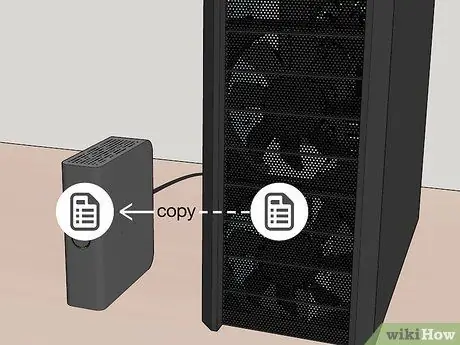
ደረጃ 2. የኮምፒተርን ውሂብ ምትኬ ያስቀምጡ።
አሮጌ ሃርድ ድራይቭን ከኮምፒዩተርዎ ከማስወገድዎ በፊት ፣ በኋላ ላይ ወደነበረበት መመለስ እንዲችሉ በላዩ ላይ የተከማቸውን ውሂብ ምትኬ ያስቀምጡ።
አሮጌውን ሃርድ ድራይቭ ተጭኖ እንዲቆይ ከፈለጉ ሁለተኛ ሃርድ ድራይቭ ለማከል ይሞክሩ።

ደረጃ 3. በኮምፒተር ላይ ሃርድ ዲስክን መጫን መቻልዎን ያረጋግጡ።
ለኮምፒዩተርዎ አዲስ ሃርድ ድራይቭ ከመግዛትዎ በፊት በእውነቱ በኮምፒተርዎ ውስጥ ሃርድ ድራይቭን መጫን እንደሚችሉ ያረጋግጡ። በዴስክቶፕ ኮምፒተርዎ ውስጥ ሁለተኛ ሃርድ ድራይቭ ለመጫን ከፈለጉ ፣ ተጨማሪ ሃርድ ድራይቭ ለመጫን አሁንም በኮምፒተር ላይ ባዶ ቦታ መኖሩን ያረጋግጡ። ሁሉንም-በ-አንድ ማሳያ ኮምፒተርን የሚጠቀሙ ከሆነ ፣ በሞኒተር ውስጥ ያለው ሃርድ ዲስክ መተካት መቻሉን ያረጋግጡ።

ደረጃ 4. ከኮምፒዩተርዎ ማዘርቦርድ ጋር ተኳሃኝ የሆነ ሃርድ ድራይቭ ይግዙ።
በዘመናዊ ኮምፒተሮች ላይ በጣም የተለመደው የሃርድ ድራይቭ ዓይነት SATA ነው ፣ ምንም እንኳን ብዙ አዳዲስ ማዘርቦርዶች ከ SATA በጣም ያነሱ እና ብዙውን ጊዜ ፈጣን (ሁለቱም ሃርድ ድራይቭ እና ማዘርቦርዱ NVMe ን የሚደግፉ ከሆነ) M.2 SSD ሃርድ ድራይቭን ቢደግፉም።
- ሁለት መጠኖች የ SATA ሃርድ ድራይቭ አሉ። በአብዛኛዎቹ የዴስክቶፕ ኮምፒተሮች ውስጥ 3.5 ኢንች (9 ሴ.ሜ) የ SATA ደረቅ ዲስኮች ጥቅም ላይ ይውላሉ። 2.7 ኢንች (7 ሴ.ሜ) የ SATA ሃርድ ዲስኮች በሁሉም-በአንድ ማሳያ ኮምፒተሮች ውስጥ በብዛት ጥቅም ላይ ይውላሉ።
- M.2 SSD ደረቅ ዲስኮች በተለያዩ መጠኖች ይገኛሉ። መጠኑ ባለ 4 አሃዝ ቁጥር ኮድ ተሰጥቶታል። ለምሳሌ ፣ 2280 ሜ 2 ሃርድ ድራይቭ ማለት 22x80 ሚሜ ይለካል ፣ እና 2260 ሜ 2 ኮድ ያለው መሣሪያ 22x60 ሚሜ ነው ማለት ነው። አንድ M.2 SSD ን ለመጫን ፣ ለኤም 2 ማያያዣ ቦታዎች ማዘርቦርዱን ይፈትሹ ፣ እና ማዘርቦርዱ የሚደግፈውን SSD መጠን ይወቁ። በዴስክቶፕ ኮምፒተሮች ላይ በብዛት ጥቅም ላይ የሚውለው መጠን 2280 ነው። እንዲሁም በኮምፒተርው ላይ የ M.2 አያያዥ ማስገቢያ የ M ወይም B መቆለፊያ ማስገቢያ ያለው መሆኑን ያረጋግጡ። M መቆለፊያ ማስገቢያ ያለው የ M.2 SSD ሃርድ ዲስክ ከ B ጋር አይዛመድም። የመቆለፊያ አገናኝ። የማዘርቦርዱን መመሪያ ይፈትሹ እና የሚገዙት የ M.2 SSD ሃርድ ድራይቭ ከኮምፒዩተርዎ ማዘርቦርድ ጋር ተኳሃኝ መሆኑን ያረጋግጡ።
-
SSD (Solid State Drive) ሃርድ ዲስክ vs. ኤችዲዲ (ሃርድ ዲስክ ድራይቭ);
ኤችዲዲ ሜካኒካዊ ደረቅ ዲስክ ነው። እነዚህ ደረቅ ዲስኮች በአጠቃላይ ቀርፋፋ ናቸው ፣ ግን ርካሽ ናቸው። ኤስኤስዲ ምንም ተንቀሳቃሽ ክፍሎች የሉትም (የሚንቀሳቀሱ ክፍሎች የሉትም)። SSD ደረቅ ዲስኮች በጣም ፈጣን ፣ ጸጥ ያሉ እና በጣም ውድ ናቸው። እንዲሁም ድቅል HDD/SSD ሃርድ ድራይቭ መግዛት ይችላሉ።
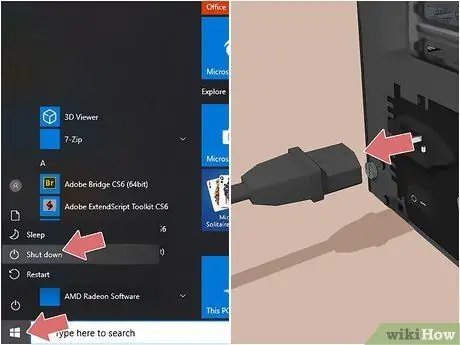
ደረጃ 5. ኮምፒተርን ያጥፉ ፣ ከዚያ የኃይል ገመዱን ይንቀሉ።
የመነሻ አዶውን ፣ ከዚያ በጀምር ምናሌው ውስጥ የኃይል አዶውን ጠቅ በማድረግ ኮምፒተርዎን ማጥፋት ይችላሉ። ጠቅ በማድረግ ኮምፒተርውን ይዝጉ ዝጋው. ሌላኛው መንገድ በላፕቶፕ ቁልፍ ሰሌዳው ላይ ወይም በዴስክቶፕ ኮምፒተር መያዣ ላይ የኃይል ቁልፉን መጫን እና መያዝ ነው። በኮምፒተር ኤሌክትሮኒክስ መሣሪያዎች ውስጥ የቀረውን የኤሌክትሪክ ኃይል ለማስወገድ ከኃይል ምንጭ ጋር የተገናኘውን ገመድ ይንቀሉ።

ደረጃ 6. በኮምፒተር መያዣው ላይ ያለውን ፓነል ያስወግዱ።
ይህንን ለማድረግ ምናልባት የመደመር ዊንዲቨር መጠቀም ይኖርብዎታል። በኮምፒተር መያዣው ላይ የጎን ፓነልን ያስወግዱ። አንዳንድ ኮምፒውተሮች በጉዳዩ በሁለቱም በኩል ያሉትን ፓነሎች እንዲያስወግዱ ይጠይቁዎታል።
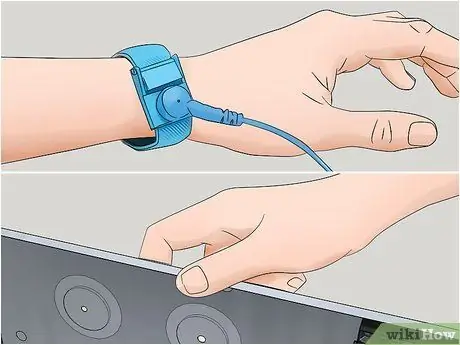
ደረጃ 7. ገላውን ከመሬት ጋር ያገናኙ።
ይህ በኮምፒተር ውስጥ ያሉትን ክፍሎች ሊጎዳ የሚችል የማይንቀሳቀስ የኤሌክትሪክ ንዝረትን ለመከላከል ጠቃሚ ነው። በሚሠሩበት ጊዜ የብረት ነገርን በመንካት ፣ ወይም የማይንቀሳቀስ የእጅ አንጓ በመግዛት እና በኮምፒተርዎ ውስጥ በሚሠሩበት ጊዜ በመልበስ ይህንን ማድረግ ይችላሉ።
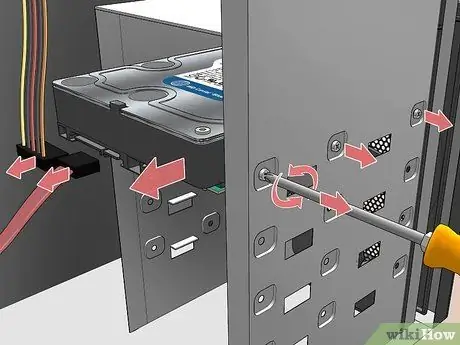
ደረጃ 8. የድሮውን ሃርድ ድራይቭ ያስወግዱ።
የድሮ ሃርድ ድራይቭን ካስወገዱ ሁሉንም ገመዶች ከኃይል አቅርቦቱ እና ከእናትቦርዱ ማላቀቁን ያረጋግጡ። ሃርድ ድራይቭ በማዘርቦርዱ ላይ ከተሰበረ ሁሉንም ዊንጮችን ለማስወገድ ዊንዲቨር ይጠቀሙ።
በጠባብ መያዣ ውስጥ የተቀመጠውን ሃርድ ድራይቭ ለመድረስ አንዳንድ ካርዶችን ወይም ኬብሎችን ማስወገድ ይኖርብዎታል።

ደረጃ 9. የሃርድ ድራይቭ ማቀፊያውን ወደ አዲሱ ሃርድ ድራይቭ (የሚመለከተው ከሆነ) ይውሰዱ።
አንዳንድ ኮምፒውተሮች ሃርድ ድራይቭን ለመጠበቅ (ሃርድ ድራይቭን ለመጠበቅ እና ለማገናኘት የሚያገለግል መሣሪያ ወይም መያዣ) ይጠቀማሉ። በኮምፒተር ሃርድ ድራይቭ ላይ ማቀፊያ ካለ ፣ ሁሉንም ብሎኖች ያስወግዱ እና የድሮውን ሃርድ ድራይቭ ያስወግዱ። አዲሱን ሃርድ ድራይቭ ወደ መከለያው ያስገቡ እና ዊንጮቹን ይተኩ።
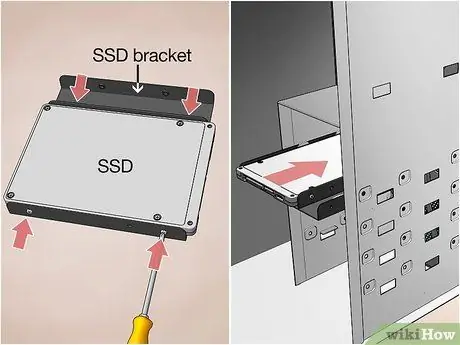
ደረጃ 10. አዲሱን ሃርድ ዲስክ ያስገቡ።
አዲስ ሃርድ ድራይቭ እያከሉ ከሆነ ሃርድ ድራይቭን በድሮው የሃርድ ድራይቭ ማስገቢያ ውስጥ ፣ ወይም ሌላ ማስገቢያ ያስቀምጡ።

ደረጃ 11. ሃርድ ዲስክን አጥብቀው ይያዙ።
አንዴ ከተጫነ ሃርድ ድራይቭን ከኮምፒውተሩ መያዣ በዊንች ይጠብቁ። ለእያንዳንዱ የሃርድ ድራይቭ ጎን 2 ዊንጮችን እንዲጠቀሙ ይመከራል። ፈታ ያሉ ደረቅ ዲስኮች ይሰብራሉ እና በአካል ሊጎዱ የሚችሉ ጫጫታ ይፈጥራሉ።
ዊንጮቹን በደንብ ያጥብቁ ፣ ግን ይህ እንዲሁ ሃርድ ድራይቭን ሊጎዳ ስለሚችል ከመጠን በላይ አይውሰዱ።
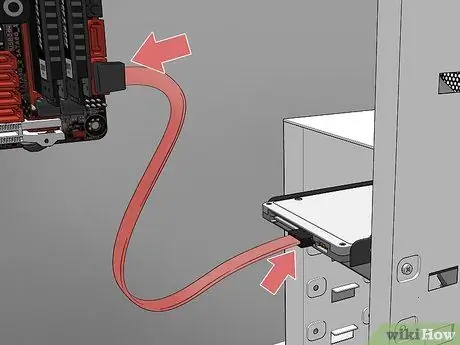
ደረጃ 12. አዲሱን ሃርድ ድራይቭ ከእናትቦርዱ ጋር ያገናኙ።
አዲሶቹ ደረቅ ዲስኮች ቀጭን እና ከዩኤስቢ ገመድ ጋር የሚመሳሰል የ SATA ገመድ ይጠቀማሉ። አዲሱን ሃርድ ድራይቭ በ SATA ገመድ ወደ ማዘርቦርዱ ያገናኙ። የ SATA ገመዱን ወደ ፊት እና ወደ ፊት (በአንድ መንገድ ብቻ ሳይሆን) መሰካት ይችላሉ።
- የ M.2 ኤስኤስዲ ሃርድ ድራይቭን ለመጫን ኤስኤስዲውን በ 30 ዲግሪ ማእዘን ላይ ወደ M.2 ማስገቢያ ያስገቡ። በመቀጠልም የ SSD ሌላኛውን ጫፍ ይጫኑ እና ዊንጮችን በመጠቀም ወደ ማዘርቦርዱ ያቆዩት።
- ዋናውን ሃርድ ድራይቭ ለማገናኘት ከፈለጉ የ SATA ገመዱን ወደ መጀመሪያው የ SATA ሰርጥ ያስገቡ። ይህ የመጀመሪያ ሰርጥ SATA0 ወይም SATA1 ተብሎ ሊሰየም ይችላል። ለዝርዝሮች የማዘርቦርዱን መመሪያ ይመልከቱ።

ደረጃ 13. የኃይል አቅርቦቱን ከሃርድ ዲስክ ጋር ያገናኙ።
አብዛኛዎቹ አዲስ የኃይል አቅርቦቶች የ SATA ኃይል አያያዥ አላቸው ፣ ግን የቆዩ የኃይል አቅርቦቶች የሞሌክስ ማያያዣ (4 ፒን) ብቻ ይሰጣሉ። የኃይል አቅርቦቱ የ SATA አያያዥ ከሌለው እና የሚጫነው ሃርድ ድራይቭ የ SATA ዓይነት ከሆነ ሞሌክስን ለ SATA አስማሚ ይግዙ።
ቀስ ብለው በማወዛወዝ የተላቀቁ ገመዶችን ይፈትሹ።

ደረጃ 14. የኮምፒተር መያዣውን ይዝጉ።
የጉዳዩን ጎን ያያይዙ ፣ እና ውስጡን ለማስተናገድ የኮምፒተር መያዣውን ማንቀሳቀስ ካለብዎት እንደገና የተወገደውን ገመድ ይሰኩ።
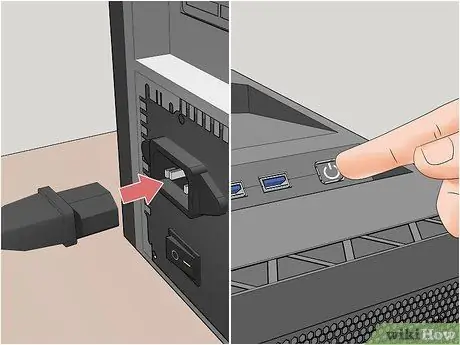
ደረጃ 15. የኃይል ገመዱን ወደ የኃይል ምንጭ ይሰኩት እና ኮምፒተርውን ያብሩ።
የሃርድ ዲስክ ማሽከርከር ድምፅ ማሰማት ይጀምራል።
ቢፕ ወይም ጩኸት ከሰሙ ኮምፒተርዎን በፍጥነት ይዝጉ እና የሃርድ ድራይቭ ግንኙነቱን ያረጋግጡ።
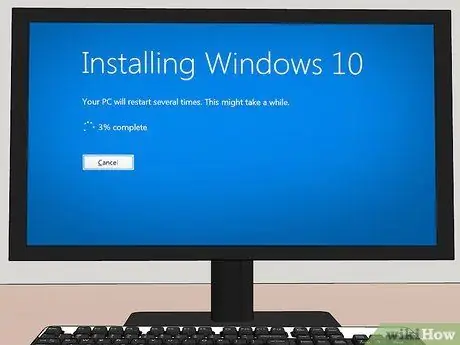
ደረጃ 16. ስርዓተ ክወናውን ይጫኑ
አዲሱ ሃርድ ዲስክ ኮምፒዩተሩ እንደገና ጥቅም ላይ ከመዋሉ በፊት የተጫነ ስርዓተ ክወና ሊኖረው ይገባል።
ዘዴ 2 ከ 2 - በላፕቶፕ ላይ ሃርድ ዲስክን መጫን

ደረጃ 1. በላፕቶ laptop ላይ ያለውን ውሂብ ምትኬ ያስቀምጡ።
የላፕቶፕዎን ሃርድ ድራይቭ ለመተካት ከፈለጉ መጀመሪያ ወደ አዲስ ሃርድ ድራይቭ እንዲመልሱት በመጀመሪያ በሃርድ ድራይቭዎ ላይ ያለውን ውሂብ ምትኬ ያስቀምጡ።
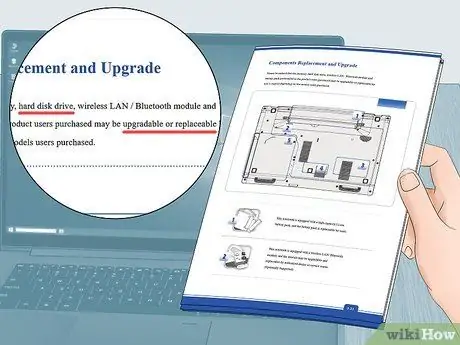
ደረጃ 2. በላፕቶ laptop ላይ ሃርድ ዲስክን ማከል ወይም መተካት እንደሚችሉ ያረጋግጡ።
ለላፕቶፕዎ አዲስ ሃርድ ድራይቭ ከመግዛትዎ በፊት ሁለተኛውን ሃርድ ድራይቭ መተካት ወይም ማከል ይችሉ እንደሆነ ለማየት የተጠቃሚውን መመሪያ ይፈትሹ ወይም ላፕቶ laptop ን ይክፈቱ። አብዛኛዎቹ ላፕቶፖች ለሁለተኛ ሃርድ ድራይቭ ተጨማሪ ማስገቢያ አይሰጡም። በአንዳንድ አዳዲስ ላፕቶፖች ላይ ሃርድ ድራይቭ በቦታው ሊሸጥ እና/ወይም ሊተካ አይችልም።

ደረጃ 3. ከእርስዎ ላፕቶፕ ሞዴል ጋር የሚገጣጠም ሃርድ ድራይቭ ይግዙ።
አብዛኛዎቹ አዳዲስ ላፕቶፖች እና ኮምፒተሮች የ SATA ሃርድ ድራይቭን ይጠቀማሉ። ከላፕቶፕዎ ሞዴል ጋር የሚዛመድ ሃርድ ድራይቭ ይፈልጉ ፣ ከዚያ የሚፈልጉትን ሃርድ ድራይቭ ይግዙ። አብዛኛዎቹ ላፕቶፖች 2.7 ኢንች (7 ሴ.ሜ) SATA ሃርድ ድራይቭን ይጠቀማሉ። አንዳንድ አዳዲስ ላፕቶፖች ከ SATA ሃርድ ድራይቭ በጣም ፈጣን እና ያነሱትን M.2 SSD ን ይጠቀማሉ።
- M.2 SSD ደረቅ ዲስኮች በተለያዩ መጠኖች ይገኛሉ። መጠኑ ባለ 4 አሃዝ ቁጥር ኮድ ተሰጥቶታል። ለምሳሌ ፣ 2280 ሜ 2 ሃርድ ድራይቭ ማለት 22x80 ሚሜ ይለካል ፣ እና 2260 ሜ 2 ኮድ ያለው መሣሪያ 22x60 ሚሜ ነው ማለት ነው። አንድ M.2 SSD ን ለመጫን ፣ ለኤም 2 ማያያዣ ቦታዎች ማዘርቦርዱን ይፈትሹ ፣ እና ማዘርቦርዱ የሚደግፈውን SSD መጠን ይወቁ። በዴስክቶፕ ኮምፒውተሮች ላይ በብዛት ጥቅም ላይ የዋለው መጠን 2280 ነው። እንዲሁም በላፕቶ laptop ላይ ያለው የ M.2 አያያዥ ማስገቢያ የ M ወይም B መቆለፊያ ማስገቢያ ካለው ለማየት ይፈትሹ። M መቆለፊያ ማስገቢያ ያለው የ M.2 SSD ሃርድ ዲስክ ከ B ጋር አይዛመድም። የመቆለፊያ አገናኝ። የማዘርቦርዱን መመሪያ ይፈትሹ እና የሚገዙት የ M.2 SSD ሃርድ ድራይቭ ከኮምፒዩተርዎ ማዘርቦርድ ጋር ተኳሃኝ መሆኑን ያረጋግጡ።
-
SSD vs ሃርድ ድራይቭ ኤችዲዲ ፦
ኤችዲዲ ሜካኒካዊ ደረቅ ዲስክ ነው። እነዚህ ደረቅ ዲስኮች በአጠቃላይ ቀርፋፋ ናቸው ፣ ግን ርካሽ ናቸው። SSD ምንም ተንቀሳቃሽ ክፍሎች የሉትም። SSD ደረቅ ዲስኮች በጣም ፈጣን ፣ ጸጥ ያሉ እና በጣም ውድ ናቸው። እንዲሁም ድቅል HDD/SSD ሃርድ ድራይቭ መግዛት ይችላሉ።

ደረጃ 4. ላፕቶ laptopን ያጥፉ።
ከላፕቶ laptop ጋር የተገናኘውን የኃይል መሙያ ገመድ ያላቅቁ ፣ ከዚያ ላፕቶ laptop እስኪጠፋ ድረስ የኃይል ቁልፉን ተጭነው ይያዙት። ላፕቶ laptopን ለማጥፋት የኃይል ቅንብሮችንም መጠቀም ይችላሉ-
- ዊንዶውስ - የመነሻ ምናሌውን ጠቅ ያድርጉ ፣ የኃይል አዶውን ጠቅ ያድርጉ ፣ ከዚያ ጠቅ ያድርጉ ዝጋው.
- ማክ - በምናሌው አሞሌ ውስጥ የአፕል አዶውን ጠቅ ያድርጉ ፣ ጠቅ ያድርጉ ዝጋው… ፣ ከዚያ ይምረጡ ዝጋው ሲጠየቁ።

ደረጃ 5. ላፕቶ laptopን አብራ።
ላፕቶ laptopን ይዝጉ ፣ ከዚያ ታችኛው ላይ እንዲሆን እንዲገለበጥ ያድርጉት።

ደረጃ 6. የላፕቶ laptopን የታችኛው ክፍል ያስወግዱ።
እርስዎ በሚጠቀሙበት ላፕቶፕ ላይ በመመርኮዝ ዘዴው ይለያያል ፣ ግን እሱን ለማስወገድ በአጠቃላይ ዊንዲቨር መጠቀም ያስፈልግዎታል። በፓነሉ ጠርዝ ላይ የፕላስቲክ ጸሐፊ ያንሸራትቱ ፣ ከዚያ በጠቅላላው ጠርዝ ዙሪያ በጥንቃቄ ይከርክሙት።
- ብዙ ላፕቶፖች ጉዳዩን ለመክፈት እንደ ፔንታሎቤ ወይም ባለሶስት ክንፍ ዊንዲቨር ያሉ ልዩ ዊንዲቨር ያስፈልጋቸዋል።
- አንዳንድ ላፕቶፖች ፣ እንደ ማክ ፣ በጉዳዩ ጠርዝ ዙሪያ የሚገኙትን አንዳንድ ዊንጮችን እንዲያስወግዱ ይጠይቃሉ።
- በታችኛው ፓነል ላይ ከማዘርቦርዱ ጋር በተያያዙ ኬብሎች ወይም ሪባኖች ይጠንቀቁ። ሪባኖች ወይም ኬብሎች ካሉ ፣ ሪባኖቹ ወይም ኬብሎች የት እንደተያያዙ ልብ ይበሉ ፣ ከዚያ በጥንቃቄ ያስወግዷቸው።

ደረጃ 7. ገላውን ከመሬት ጋር ያገናኙ።
ይህ በቀላሉ የተበላሹ የላፕቶ laptopን የውስጥ አካላት የሚጎዱ የማይንቀሳቀስ የኤሌክትሪክ ንዝረትን ለመከላከል ይጠቅማል። ይህን ማድረግ የሚችሉት ብረቱን በመንካት ወይም የማይንቀሳቀስ የእጅ አንጓ ማሰሪያ በመግዛት እና ከኮምፒዩተር ጋር በሚሰሩበት ጊዜ በመልበስ ነው።

ደረጃ 8. በተቻለ መጠን ባትሪውን ያስወግዱ።
አብዛኛዎቹ ላፕቶፖች ተነቃይ ናቸው። ይህ ሃርድ ድራይቭ ሲጫን ድንገተኛ የኤሌክትሪክ ንዝረትን ለመከላከል ነው።

ደረጃ 9. የሃርድ ድራይቭ ፓነልን (ካለ) ይክፈቱ።
በአንዳንድ ላፕቶፖች ውስጥ ሃርድ ድራይቭ በልዩ ፓነል ውስጥ ይቀመጣል። ይህ ፓነል በአጠገቡ የተቀመጠ የሃርድ ዲስክ አርማ ምልክት ተደርጎበታል። መከለያዎቹን እና ፓነሎችን ለማስወገድ ትንሽ ፕላስ ዊንዲቨር መጠቀም ሊኖርብዎት ይችላል።

ደረጃ 10. በሃርድ ድራይቭ ላይ ያሉትን ዊንጮችን ያስወግዱ።
በእርስዎ ላፕቶፕ ላይ በመመስረት ሃርድ ድራይቭ በዊንች ተጠብቆ ሊሆን ይችላል። ላፕቶ laptopን የሚጠብቁትን ሁሉንም ብሎኖች ያስወግዱ።

ደረጃ 11. አስፈላጊ ከሆነ ነባሩን ደረቅ ዲስክ ያውጡ።
ሃርድ ድራይቭ ከተሰካበት ወደብ ላይ ያንሸራትቱ። ሃርድ ድራይቭን ለማስወገድ ሊመለስ የሚችል መቀርቀሪያ ወይም ቴፕ ሊኖር ይችላል። ሃርድ ዲስክ በሁለት ሴንቲሜትር ገደማ ይገፋል ፣ ይህም ከጉዳዩ ለማውጣት ያስችልዎታል።
- እንዲሁም በሃርድ ድራይቭ ውስጥ የተሰካውን ገመድ ማስወገድ ያስፈልግዎታል።
- በኋላ ላይ በላዩ ላይ የተከማቸ መረጃን ሰርስሮ ለማውጣት ከፈለጉ የድሮውን ሃርድ ድራይቭዎን በአስተማማኝ ቦታ ላይ ማስቀመጥ ጥሩ ሀሳብ ነው።

ደረጃ 12. የሃርድ ድራይቭ መከለያውን ወደ አዲሱ ሃርድ ድራይቭ (የሚመለከተው ከሆነ) ይውሰዱ።
አንዳንድ ኮምፒውተሮች ሃርድ ድራይቭን ለመጠበቅ ልዩ ማቀፊያዎችን ይጠቀማሉ። በላፕቶ laptop ሃርድ ድራይቭ ላይ ማቀፊያ ካለ ሁሉንም ዊንጮችን ያስወግዱ እና የድሮውን ሃርድ ድራይቭ ያስወግዱ። አዲሱን ሃርድ ድራይቭ ወደ መከለያው ያስገቡ እና ዊንጮቹን ይተኩ።
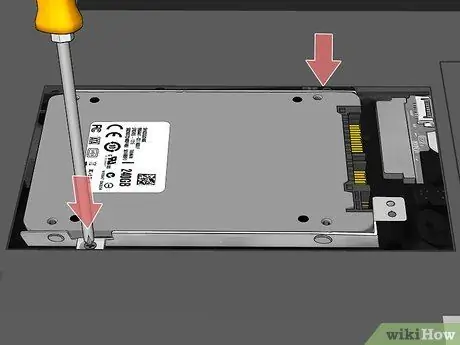
ደረጃ 13. አዲስ ሃርድ ዲስክ ያስገቡ።
ሃርድ ድራይቭን ከትክክለኛው ጎን ወደ ፊት ለፊት ያስገቡ። ከዚያ በኋላ ሃርድ ድራይቭን ወደ ማያያዣው በጥብቅ ይጫኑ። አገናኙ ሊጎዳ ስለሚችል ከመጠን በላይ ጫና አይጠቀሙ።
- የድሮውን ሃርድ ድራይቭ ለማስወገድ መንቀል ካለብዎት ፣ ዊንጮቹን ይተኩ።
- የ M.2 ኤስኤስዲ ሃርድ ድራይቭን ለመጫን ኤስኤስዲውን በ 30 ዲግሪ ማእዘን በ M.2 ማስገቢያ ውስጥ ያስገቡ ፣ ከዚያ የ SSD ሌላኛውን ጫፍ ይጫኑ። ዊንጮችን በመጠቀም በማዘርቦርዱ ላይ የ SSD ቦታን ይጠብቁ።
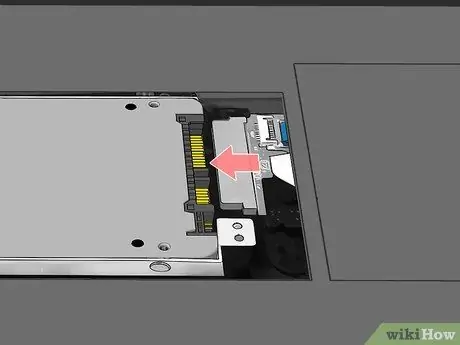
ደረጃ 14. ያልተነጠቁትን ሁሉንም ኬብሎች እንደገና ይሰኩ።
በአሮጌው ሃርድ ድራይቭ ውስጥ የተሰኩ ማናቸውንም ኬብሎች ካቋረጡ ገመዶችን ወደ አዲሱ ሃርድ ድራይቭ ያስገቡ።

ደረጃ 15. ላፕቶ laptopን እንደገና ይዝጉ።
የጉዳዩን የታችኛው ክፍል እና ሁሉንም ብሎኖች በቀድሞው ቦታ ይተኩ።
የታችኛውን ፓነል ለማስወገድ ኬብሉን ወይም ሪባኑን ማስወገድ ካለብዎት ላፕቶ laptop ን ከመዝጋትዎ በፊት መልሰው መሰካትዎን ያረጋግጡ።
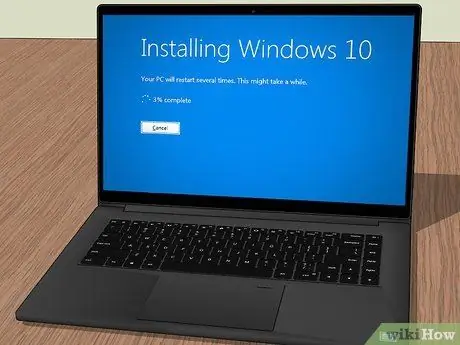
ደረጃ 16. ስርዓተ ክወናውን ይጫኑ
አዲሱ ሃርድ ዲስክ ኮምፒዩተሩ እንደገና ጥቅም ላይ ከመዋሉ በፊት የተጫነ ስርዓተ ክወና ሊኖረው ይገባል።
ጠቃሚ ምክሮች
- ሃርድ ዲስኮች ሲጠቀሙ ሙቀትን ያመነጫሉ። ኮምፒዩተሩ በርካታ የሃርድ ድራይቭ ገንዳዎች ካሉ ፣ ኮምፒዩተሩ በሚሠራበት ጊዜ ሁል ጊዜ ቀዝቀዝ እንዲል ሃርድ ድራይቭን በነፃው ቦታ መሃል ላይ ያድርጉት።
- ከኮምፒዩተርዎ ውስጣዊ አካላት ጋር ሲሰሩ ለስታቲክ ኤሌክትሪክ ይጠንቀቁ። በኮምፒተር ውስጥ ያሉትን ክፍሎች እና ኬብሎች ከመንካትዎ በፊት ፀረ -ተጣጣፊ የእጅ አንጓን መታጠቂያ መጠቀም ወይም ገላውን መሬት ላይ ወደ ገባሪው የመብራት መቀየሪያ ሽፋን ላይ ያለውን ዊንጭ መንካት ይችላሉ።







